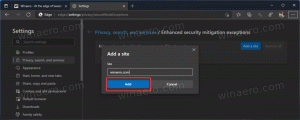כיצד לגבות מנהלי התקנים ב-Windows 10 באמצעות DISM
בכל פעם שאתה מתקין מחדש כל גרסה של Windows, אתה צריך להתקין מנהלי התקנים. זו לא בעיה אם הורדת כל מנהלי ההתקן שלך או שיש לך דיסקים שסופקו על ידי ספק החומרה שלך. עם זאת, ייתכן שחלק מהמשתמשים לא יודעים היכן מאוחסנים מנהלי ההתקן, או עבור איזו חומרה הם קיימים ואילו חסרים. ייתכן שעדיין תצטרך למצוא מנהלי התקנים עבור כל מכשיר שברשותך. ב-Windows 10, אתה יכול ליצור גיבוי של כל מנהלי ההתקנים המותקנים מהתקנה תקינה של Windows באמצעות כלים מובנים לפני שתתקין מחדש את מערכת ההפעלה. אתה יכול לעשות זאת מבלי להשתמש בכלים של צד שלישי. זה יכול להיות מאוד שימושי אם איבדת את מנהלי ההתקן שהורדת או שסופקו על ידי הספק. בואו נראה איך אפשר לעשות את זה.
ב-Windows 10, אתה יכול להשתמש בכלי DISM כדי לנהל מנהלי התקנים שהתקנת במערכת ההפעלה הנוכחית. אפשר לייצא אותם לתיקיה באמצעות DISM, ואז להתקין מחדש את Windows ולהתקין אותם שוב מאותה תיקייה. להלן הוראות שלב אחר שלב לעשות זאת.
- פתח א שורת פקודה מוגבהת.
- בשורת הפקודה הפועלת כמנהל, הקלד או העתק-הדבק את הפקודה הבאה:
dism /online /export-driver /destination: D:\MyDrivers
החלף את החלק "D:\MyDrivers" בנתיב בפועל לתיקיה שבה תשמור את מנהלי ההתקנים. זה יכול להיות תיקייה במחיצה נפרדת של כונן הדיסק שלך או תיקיה בכונן חיצוני או כונן הבזק מסוג USB.
המתגים "/online /export-driver" אומרים ל-DISM לחפש מנהלי התקנים בתיקייה "C:\Windows\System32\DriverStore" של מערכת ההפעלה הנוכחית.
- כשמתחילים, DISM יפיק פלט כזה:
זהו זה. עכשיו יש לך גיבוי של מנהלי התקנים שנעשה עם כלי ה-DISM המובנה! בפעם הבאה שתתקין מחדש את Windows 10, תוכל להשתמש בגיבוי זה כדי להתקין מנהלי התקנים עבור כל המכשירים שלך.
מאוחר יותר, תוכל לשחזר אותם באמצעות הפקודה הבאה:
Dism /online /Add-Driver /Driver: D:\MyDrivers /Recurse
טיפ: אתה יכול לבדוק מנהלי התקנים מותקנים בהתקנת Windows קיימת במהירות באמצעות הכלי החינמי "DriverStore Explorer [RAPR.exe]". אתה יכול לתפוס את זה פה. זה יפרט את כל מנהלי ההתקנים המותקנים עם ממשק משתמש ידידותי.
כמו כן, כאשר Windows מותקן מחדש, אתה יכול להוסיף במהירות מנהלי התקנים בחזרה למאגר מנהלי התקנים של מערכת ההפעלה באמצעות מתג DISM /Add-Driver או באמצעות כלי זה. היישום דורש .NET Framework 3.5. לִרְאוֹת התקנה לא מקוונת של .NET Framework 3.5 ב-Windows 10 באמצעות DISM.
שים לב ששיטת גיבוי מנהלי ההתקן תומכת רק במנהלי התקנים מסוג .inf. מנהלי התקנים המותקנים באמצעות Windows Installer (MSI) או סוגי חבילות מנהלי התקן אחרים (כגון קבצי .exe) אינם נתמכים.
קרדיטים עבור טיפ זה עברו אל אד טיטל בשולחן העבודה של Windows Enterprise.